Exercício – Implementar o código no Serviço de Aplicações
Nesta unidade, você implanta seu aplicativo Web no Serviço de Aplicativo.
Implementar com o az webapp deploy
Vamos implantar o aplicativo .NET com implantação ZIP.
Primeiro, use dotnet publish para criar os arquivos finais do aplicativo e zip empacotá-los em um arquivo zip:
cd ~/BestBikeApp
dotnet publish -o pub
cd pub
zip -r site.zip *
Por fim, execute a implementação com az webapp deploy. Substitua <your-app-name> no comando a seguir pelo nome do seu aplicativo Web do Azure e execute-o:
az webapp deploy \
--src-path site.zip \
--resource-group <rgn>[sandbox resource group name]</rgn> \
--name <your-app-name>
A implantação leva alguns minutos, durante os quais você obtém a saída de status. Quando o comando terminar de ser executado, você verá uma mensagem de saída como esta:
Deployment has completed successfully
You can visit your app at: http://<app-name>-<hash>.<region>.azurewebsites.net
Verificar a implementação
Em uma nova guia, navegue até o URL mostrado na saída. Você obtém a página inicial de um novo aplicativo Web ASP.NET Core.
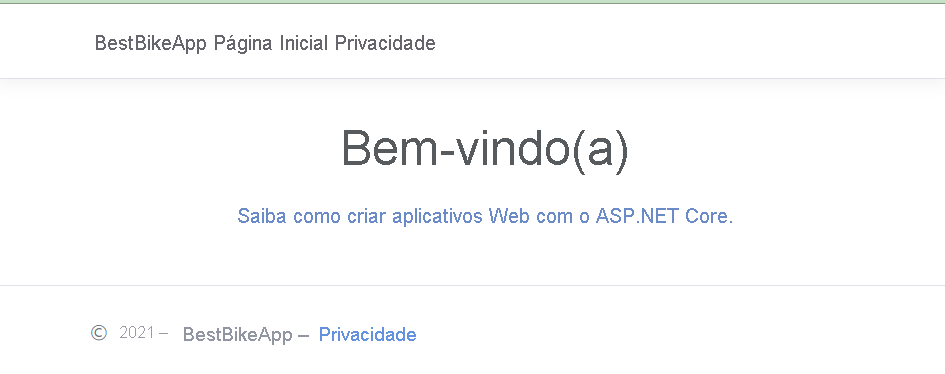
Parabéns, você hospedou com sucesso seu novo aplicativo ASP.NET Core, no Serviço de Aplicativo!
Implementar com o az webapp deploy
Execute os seguintes comandos para implementar seu aplicativo Web Java. Substitua <your-app-name> pelo nome do aplicativo Web criado no portal do Azure.
cd ~/helloworld/target
az webapp deploy \
--src-path helloworld.war \
--resource-group <rgn>[sandbox resource group name]</rgn> \
--name <your-app-name>
Quando o comando terminar de ser executado, você verá uma mensagem de saída como esta:
Deployment has completed successfully
You can visit your app at: http://<app-name>-<hash>.<region>.azurewebsites.net
Em uma nova guia, navegue até a URL na saída. Você recebe a mensagem de saudação do seu aplicativo. Você implantou com sucesso!
Implementar com o az webapp up
Vamos implementar a nossa aplicação Node.js com o az webapp up. Este comando empacota nosso aplicativo e o envia para nossa instância do Serviço de Aplicativo, onde o aplicativo é criado e implantado.
Em primeiro lugar, precisamos de reunir algumas informações sobre o nosso recurso de aplicação Web. Execute os comandos a seguir para definir variáveis de shell que contêm nosso nome de aplicativo, nome do grupo de recursos, nome do plano, SKU, tempo de execução e local. Cada uma dessas variáveis usa um comando diferente az para solicitar as informações do Azure, az webapp up precisa desses valores para direcionar nosso aplicativo Web existente.
export APPNAME=$(az webapp list --query [0].name --output tsv)
export APPRG=$(az webapp list --query [0].resourceGroup --output tsv)
export APPPLAN=$(az appservice plan list --query [0].name --output tsv)
export APPSKU=$(az appservice plan list --query [0].sku.name --output tsv)
export APPRUNTIME="node|20-LTS"
export APPLOCATION=$(az appservice plan list --query [0].location --output tsv)
Agora, execute o az webapp up com os valores adequados. Certifique-se de que está no helloworld diretório antes de executar este comando.
az webapp up --name $APPNAME --resource-group $APPRG --plan $APPPLAN --sku $APPSKU --runtime $APPRUNTIME --location "$APPLOCATION"
A implantação leva alguns minutos para se propagar. Você pode visualizar o progresso na saída de status. Um código de status 202 significa que sua implantação foi bem-sucedida.
Verificar a implementação
Vamos navegar até a nossa aplicação. Na saída JSON, localize a URL. Selecione-o para navegar lá em uma nova guia do navegador. A página leva um momento para carregar, pois o Serviço de Aplicativo está inicializando seu aplicativo pela primeira vez.
Assim que carregar, você receberá a mensagem de saudação do seu aplicativo. Você implantou com sucesso!
Implementar com o az webapp up
Vamos implementar a nossa aplicação Python com o az webapp up. Este comando empacota nosso aplicativo e o envia para nossa instância do Serviço de Aplicativo, onde o aplicativo é criado e implantado.
Em primeiro lugar, precisamos de reunir algumas informações sobre o nosso recurso de aplicação Web. Execute esses comandos para definir variáveis de shell que contenham o nome do nosso aplicativo, o nome do grupo de recursos, o nome do plano, a SKU e o local. Estes utilizam comandos az diferentes para pedir as informações ao Azure. O az webapp up precisa destes valores para marcar a nossa aplicação Web existente.
export APPNAME=$(az webapp list --query [0].name --output tsv)
export APPRG=$(az webapp list --query [0].resourceGroup --output tsv)
export APPPLAN=$(az appservice plan list --query [0].name --output tsv)
export APPSKU=$(az appservice plan list --query [0].sku.name --output tsv)
export APPLOCATION=$(az appservice plan list --query [0].location --output tsv)
Agora, execute o az webapp up com os valores adequados. Certifique-se de que está no BestBikeApp diretório antes de executar este comando.
cd ~/BestBikeApp
az webapp up --name $APPNAME --resource-group $APPRG --plan $APPPLAN --sku $APPSKU --location "$APPLOCATION"
A implantação leva alguns minutos, durante os quais você obtém a saída de status. Um código de status 202 significa que sua implantação foi bem-sucedida.
Verificar a implementação
Vamos navegar até o seu aplicativo. Na saída JSON, localize a URL. Selecione esse link para abrir seu aplicativo em uma nova guia do navegador. A página pode demorar um pouco para carregar porque o Serviço de Aplicativo está inicializando seu aplicativo pela primeira vez.
Assim que o programa for carregado, você receberá a mensagem de saudação do seu aplicativo. Você implantou com sucesso!
